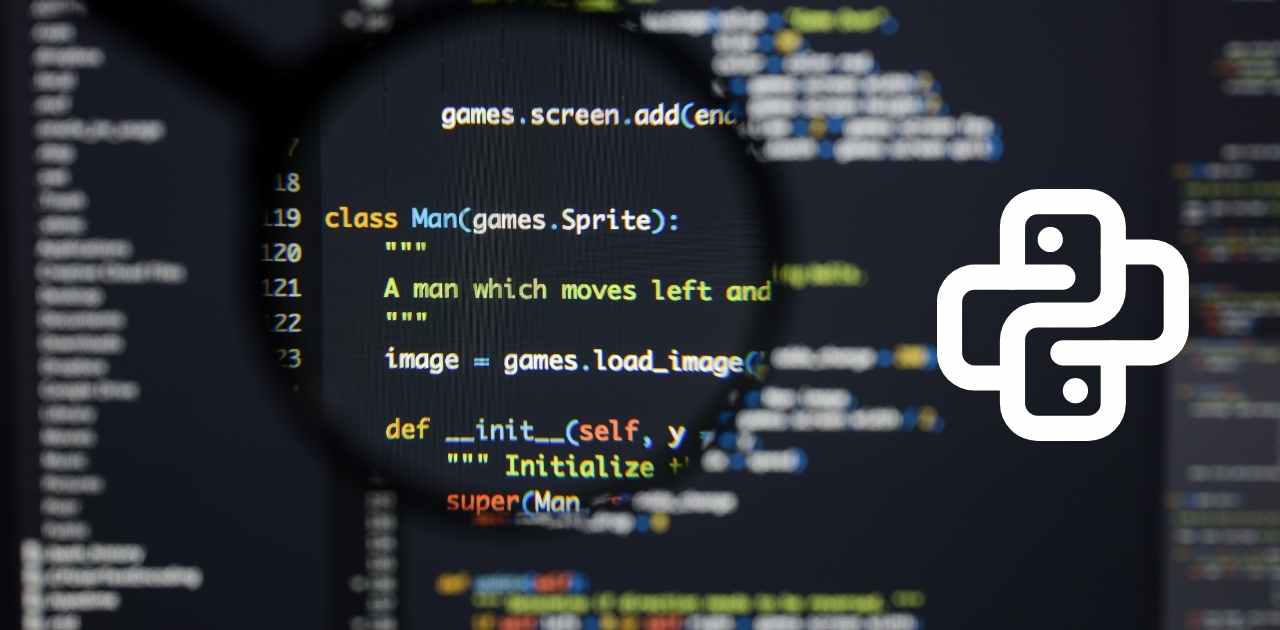DjangoとCloudinaryを使用して動画投稿サイトを構築する方法を紹介します。
1.Djangoプロジェクトをセットアップする
まず、Djangoプロジェクトをセットアップします。これには、以下のコマンドを実行します。
Copy codepip install django
django-admin startproject myproject2.Cloudinaryをセットアップする
次に、Cloudinaryをセットアップします。Cloudinaryを使用するには、Cloudinaryアカウントを作成する必要があります。Cloudinaryアカウントを作成したら、APIキーとシークレットを取得できます。
Cloudinaryをセットアップするには、Cloudinary Pythonライブラリをインストールし、環境変数にAPIキーとシークレットを設定します。
Copy codepip install cloudinary
export CLOUDINARY_API_KEY=<your API key>
export CLOUDINARY_API_SECRET=<your API secret>3.Djangoアプリを作成する
次に、Djangoアプリを作成します。アプリを作成するには、以下のコマンドを実行します。
4.モデルを作成する
次に、動画を保存するためのモデルを作成します。モデルを作成するには、以下のように models.py ファイルを編集します。
Copy codefrom django.db import models
import cloudinary
import cloudinary.uploader
import cloudinary.api
class Video(models.Model):
title = models.CharField(max_length=255)
video = models.URLField()
thumbnail = models.URLField()5.フォームを作成する
動画をアップロードするためのフォームを作成します。フォームを作成するには、以下のように forms.py ファイルを編集します。
Copy codefrom django import forms
from .models import Video
class VideoForm(forms.ModelForm):
class Meta:
model = Video
fields = ['title', 'video']6.ビューを作成する
動画をアップロードするためのビューを作成します。
ビューを作成するには、以下のように views.py ファイルを編集します:
Copy codefrom django.shortcuts import render, redirect
from .forms import VideoForm
def upload_video(request):
if request.method == 'POST':
form = VideoForm(request.POST, request.FILES)
if form.is_valid():
# Cloudinaryに動画をアップロードする
video = request.FILES['video']
result = cloudinary.uploader.upload(video)
# 動画のURLとサムネイルのURLを取得する
video_url = result['url']
thumbnail_url = result['secure_url']
# フォームデータを更新する
form.cleaned_data['video'] = video_url
form.cleaned_data['thumbnail'] = thumbnail_url
# モデルを保存する
form.save()
return redirect('success')
else:
form = VideoForm()
return render(request, 'upload.html', {'form': form})
def success(request):
return render(request, 'success.html')7.URLを設定する
動画アップロードページへのURLを設定します。これには、以下のように urls.py ファイルを編集します:
Copy codefrom django.urls import path
from . import views
urlpatterns = [
path('upload/', views.upload_video, name='upload'),
path('success/', views.success, name='success'),
]8.テンプレートを作成する
動画アップロードページのテンプレートを作成します。これには、以下のように upload.html ファイルを作成します。
Copy code<form method="post" enctype="multipart/form-data">
{% csrf_token %}
{{ form.as_p }}
<button type="submit" class="btn btn-primary">Upload</button>
</form>9.サイトを起動する
最後に、サイトを起動します。これには、以下のコマンドを実行します。
Copy codepython manage.py runserverサイトが起動したら、ブラウザで http://localhost:8000/upload/ にアクセスして動画をアップロードできます。
10.JavaScript プラグインを使用して動画をプレビューで再生する方法
Cloudinary の API を使用して画像や動画をアップロードすることはできますが、プレビューでの再生については、Cloudinary の API では直接対応していません。そのため、Cloudinary の API でアップロードされた画像や動画をプレビューで再生するには、HTML ページに Cloudinary の JavaScript プラグインを読み込んで、JavaScript コードを書く必要があります。
JavaScript プラグインを読み込むには、以下のように script 要素を使用します。
<script src="https://cdn.jsdelivr.net/npm/cloudinary-core@2.10.3/cloudinary-core-shrinkwrap.min.js"></script>
<script src="https://cdn.jsdelivr.net/npm/cloudinary-video-player@2.13.0/cld-video-player.min.js"></script>次に、画像や動画を表示するための HTML 要素を作成します。画像を表示するには、img 要素を使用します。動画を表示するには、video 要素を使用します。これらの要素には、Cloudinary の URL を指定します。例えば、以下のようになります。
<img src="https://res.cloudinary.com/<your_cloud_name>/image/upload/<image_public_id>.jpg" alt="image">
<video src="https://res.cloudinary.com/<your_cloud_name>/video/upload/<video_public_id>.mp4" controls></video>最後に、Cloudinary の JavaScript プラグインを使用して、プレビューでの再生を行います。例えば、以下のようになります。
<script>
const cld = cloudinary.Cloudinary.new({ cloud_name: '<your_cloud_name>' });
cld.videoPlayer('video');
</script>これで、Cloudinary の API を使用してアップロードされた画像や動画をプレビューで再生することができるようになります。
Cloudinary には多くの画像処理機能が提供されています。例えば、画像や動画をリサイズしたり、画像にフィルターを適用したり、動画をトリミングしたりすることができます。Cloudinary のドキュメントを参照すると、これらの機能を使用する方法が詳しく解説されていますので、ぜひご活用ください。
Cloudinary のドキュメントは、以下の URL からご覧いただけます。
- Cloudinary のホームページ: https://cloudinary.com/
- Cloudinary のドキュメントセンター: https://cloudinary.com/documentation
Cloudinary のドキュメントセンターでは、Cloudinary の API の使い方や、画像や動画を加工するための方法が詳しく解説されています。また、各言語用のクライアントライブラリーの使い方や、サンプルコードも掲載されているので、ぜひご利用ください。